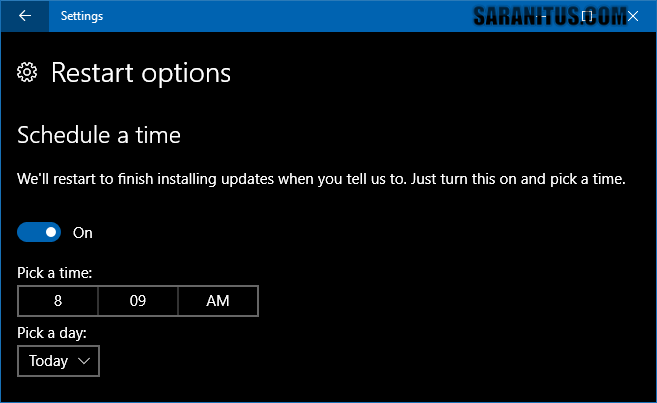จะว่าเป็นความรู้สึกตื่นเต้นก็ไม่ใช่หรือจะดีใจก็ไม่เชิงแต่ออกไปทางโล่งใจมากกว่า เมื่อในที่สุดผมก็ได้รับอัพเดต Windows 10 Creators Update ผ่านทาง Windows Update เรียบร้อยแล้ว หลังจากต้องรอเป็นเวลานานกว่า 40 วันนับจากวันที่ออกอย่างเป็นทางการ
ไมโครซอฟท์ออก Windows 10 Creators Update (Version 1703) ให้แก่ผู้ใช้ทั่วไปผ่านทาง Windows Update เมื่อวันที่ 11 เมษายน 2560 (แต่สามารถดาวน์โหลดผ่านทางโปรแกรม Update Assistant ตั้งแต่ 11 เมษายน 2560) แต่เนื่องจากการออกอัพเดตจะแบ่งออกเป็น Phase โดยขึ้นอยู่กับฮาร์ดแวร์ที่ใช้งานโดยอุปกรณ์รุ่นใหม่จะได้รับการอัพเดตเป็นลำดับแรก จากนั้นจึงออกให้อุปกรณ์ที่เหลือโดยอิงตามฟีดแบ็คผู้ใช้ใน Phase แรก [อ่านรายละเอียด] นี้อาจเป็นสาเหตุทำให้เครื่องพีซีของผมยังไม่ได้รับการอัพเดต
สเปคเครื่องพีซี
เครื่องพีซีออล-อิน-วัน ยี่ห้อ Dell รุ่น OptiPlex 7440 AIO
ซีพียูอินเทล Core i3-6100 3.7 GHz 2 Core(s)
Windows 10 Pro Anniversary Update (Version 1607)
ซึ่งแม้ว่าสเปคจะไม่ได้ใหม่ถอดด้ามแต่ก็ไม่ถึงกับเก่าตกรุ่น
บางคนอาจสงสัยว่า ทำไมผมไม่อัพเดตโดยใช้โปรแกรม Update Assistant เหตุผลไม่มีอะไรนอกจากอยากทราบว่าการอัพเดต Windows 10 Creators Update ผ่านทาง Windows Update นั้นจะง่ายและจัดการได้ดังที่ไมโครซอฟท์(ป่าว)ประกาศไว้หรือเปล่าครับ
ไทม์ไลน์การอัพเดต Windows 10 Creators Update ผ่านทาง Windows Update ของผมเริ่มต้นในช่วงกลางเดือนพฤษภาคม (ถ้าจำไม่ผิดเป็นวันที่ 15) ซึ่งผมได้รับการแจ้งให้รีวิวการตั้งค่าความเป็นส่วนตัว (Privacy settings)
เมื่อได้รับแจ้งดังกล่าวผมลงมือทำการตั้งค่าความเป็นส่วนตัวทันทีโดยคลิก Choose settings (รูปด้านบน) จากนั้นบนหน้า Choose privacy settings for your devices ผมตั้งค่าความเป็นส่วนตัวดังนี้ (ท่านไม่ต้องตั้งตามผมก็ได้นะครับ)
- Location = Off
- Speech recognition = On
- Diagnostics = Full
- Tailored experiences with diagnostics data = On
- Relevant Ads = Off
เมื่อตั้งค่าเสร็จผมจึงคลิก Accept เพื่อบันทึกซึ่งจะได้รับหน้า Thank you ดังรูปด้านล่าง บนหน้านี้ผมคลิก OK ครับ
>> ใครต้องการศึกษารายละเอียดเพิ่มเติมก็เข้าไปอ่านได้ที่
Choose your privacy settings for the Windows 10 Creators Update
สำหรับความคิดผมในขณะนั้น – คิดว่าตั้งค่าเสร็จความเป็นส่วนตัวเสร็จแล้วคงจะได้อัพเดต Windows 10 Creators Update ในทันที แต่ที่ไหนได้…แค่ให้ตั้งค่าเฉยๆ ครับ 555
หลังจากนั้นผมรอว่าเมื่อใดจะได้อัพเดตสักที (..) จนผ่านมาได้ประมาณ 1 สัปดาห์ ในเช้าวันนี้ (วันจันทร์ 22 พฤษภาคม 2560) หลังลงชื่อเข้าเครื่องปรากฏว่าได้รับหน้าต่าง The newest Windows feature update is here แจ้งว่า Windows 10 Creators Update พร้อมติดตั้งแล้ว
บนหน้าต่างดังกล่าวมีตัวเลือกให้ผม 3 ตัว คือ Restart now เพื่อทำการรีสตาร์ทระบบเพื่ออัพเดตเป็น Windows 10 Creators Update ทันที หรือ Pick a time เพื่อตั้งเวลาอัพเดตในช่วงเวลาที่สะดวก และ Snooze ให้แจ้งเตือนใหม่ (ยังไม่ติดตั้งในตอนนี้)
จริงแล้วอยากเลือก Restart now ใจจะขาด แต่เนื่องจากตอนนั้นผมยังไม่สะดวกที่จะทำการอัพเดต (ประสบการณ์บอกว่านานแน่ๆ) ผมจึงเลือก Pick a time แทน
การ Pick a time นั้น Windows จะนำไปยังหน้า Restart options บนหน้านี้ผมตั้ง Schedule a time ให้ทำการอัพเดตในเวลา 8.09 AM (เหตุผลเพราะเลข 9 เป็นเลขมงคล ใจจริงแล้วอยากตั้งเป็น 9.09 น. แต่เกรงว่าจะนานไป 55)
ข้อควรทราบ: ถ้าต้องการอัพเดต Windows 10 Creators Update ทันทีก็ทำได้เช่นกัน โดยจากหน้า Restart options นี้ ให้คลิกกลับไปยังหน้า Windows Update แล้วเลือก Restart now ครับ
ต่อมาเมื่อถึงเวลา 8.09 AM ผมได้รับแจ้งให้ทำการอัพเดต (ตรงตามที่ตั้งเวลาไว้) และเนื่องจากเป็นเวลาที่สะดวกผมจึงคลิก Restart now เพื่อทำการอัพเดตทันที (ถ้าหากถึงเวลาที่ตั้งไว้แต่ยังไม่สะดวกสามารถเลื่อนออกไป 1 ชั่วโมงโดยการคลิก Wait an hour ครับ)
จากนั้นผมก็รอให้การอัพเดต Windows 10 Creators Update เสร็จสมบูรณ์ ซึ่งใช้เวลาประมาณ 50 นาที เป็นอันว่า(ในที่สุดก็)ผมก้ได้อัพเดต Windows 10 Creators Update ผ่านทาง Windows Update สำเร็จเป็นที่เรียบร้อยครับ
สรุป
อย่างที่บอกไว้ตอนต้นว่า เหตุผลที่รออัพเดต Windows 10 Creators Update ผ่านทาง Windows Update เพราะอยากทราบว่าการอัพเดตนั้นจะง่ายและจัดการได้ตามที่ไมโครซอฟท์ประกาศไว้หรือเปล่าครับ ซึ่งสรุปได้ดังนี้
- การอัพเดต Windows 10 Creators Update ผ่านทาง Windows Update ง่าย – การทำงานเป็นแบบอัตโนมัติ ผู้ใช้แค่ทำการตั้งค่าความเป็นส่วนตัว ที่เหลือ Windows Update จะดำเนินการให้ทั้งหมด
- จัดการได้ – ผู้ใช้จะได้รับแจ้งให้ตั้งค่าความเป็นส่วนตัวก่อนอัพเดต และยังสามารถเลือกทำการอัพเดตในเวลาที่สะดวกได้ (แต่เลือกไม่อัพเดตไม่ได้ 55)
ข้อสังเกต: ไม่มีทางทราบล่วงหน้าได้เลยว่าเมื่อใดจะได้รับการอัพเดต
ป.ล. สำหรับผู้ใช้ Windows 10 ที่ยังไม่ได้รับอัพเดต Windows 10 Creators Update ผ่านทาง Windows Update คงต้องรอกันต่อไป วันนี้ไม่ได้ พรุ่งนี้อาจได้ พรุ่งนี้ไม่ได้ วันต่อไปอาจได้ก็เป็นได้ แต่ถ้ารอไม่ไหวก็สามารถอัพเดตโดยใช้โปรแกรม Update Assistant ก็ได้นะครับ
ประวัติการปรับปรุง
21 กุมภาพันธ์ 2561: ปรับปรุงเนื้อหา
23 พฤษภาคม 2560: เพิ่ม “สเปคเครื่องพีซี”, แก้ไขคำผิด
22 พฤษภาคม 2560: เผยแพร่ครั้งแรก